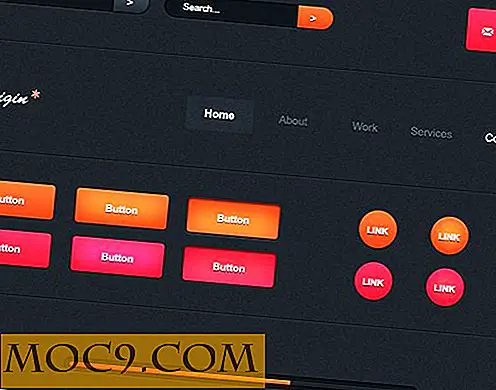So aktivieren Sie TRIM für SSDs von Drittanbietern auf Mac
Ein Solid State Drive (oder SSD) wird weitgehend als das beste Upgrade angesehen, das Sie auf Ihrem Computer durchführen können. SSDs übertrumpfen mechanische Festplatten, weil sie keine beweglichen Teile haben. Dies erhöht ihre Lese- / Schreibgeschwindigkeiten dramatisch. Da SSDs immer erschwinglicher werden, war ein Upgrade nie einfacher.
Sie haben also eine SSD gekauft und Ihre vorhandene Festplatte geklont. Sie haben es auf Ihrem Computer installiert, und alles läuft gut. Arbeit ist erledigt, oder? Wenn Sie einen Mac verwenden, haben Sie noch einen weiteren Schritt, um TRIM zu aktivieren.

Windows 7 und darüber hinaus hat TRIM für alle SSDs aktiviert; In Macs ist TRIM jedoch nur auf SSDs aktiviert, die von Apple bereitgestellt werden. Das bedeutet, wenn Sie Ihren Mac mit einem Solid-State-Laufwerk eines Drittanbieters aktualisieren, wird TRIM nicht aktiviert, wodurch die Leistung des Laufwerks verringert wird.
Vor der Aktivierung von TRIM musste OS X 10.10.4 Sicherheitsfunktionen innerhalb des Mac OS deaktivieren. Heutzutage hat Apple eine offizielle Möglichkeit hinzugefügt, TRIM auf SSDs von Drittanbietern zu aktivieren, und alles, was benötigt wird, ist ein schneller Terminal-Befehl.
Was macht TRIM?
Ohne zu technisch zu werden, schreiben und löschen SSDs Daten anders als mechanische Festplatten. SSDs verwenden Flash-Speicher, ähnlich wie RAM, nur dass SSD die Daten nach dem Ausschalten speichert. SSDs speichern Informationen in "Blöcken", während Festplatten Daten auf einer Magnetplatte speichern. Aus diesem Grund können Festplatten Informationen überallhin schreiben, aber die Platte muss erst an die richtige Stelle gedreht werden, um sie zu verlangsamen. SSDs müssen dagegen einen leeren Block finden, in den sie schreiben können. Wenn sich Ihre SSD im Laufe der Zeit füllt, wird dieser Prozess langsamer, da weniger leere Blöcke verfügbar sind und Daten überschrieben werden müssen.

Mit TRIM weiß macOS, welche Datenblöcke nicht mehr verwendet werden, damit sie gelöscht werden können. Das bedeutet, wenn neue Daten in das Laufwerk geschrieben werden müssen, kann es in einen leeren Block schreiben, anstatt bestehende Daten zu überschreiben. Dies beschleunigt den Schreibprozess und verlängert die Lebensdauer der SSD.
Wie man TRIM aktiviert?
Hinweis : Bevor Sie das Verhalten Ihres Betriebssystems verbessern, sollten Sie zunächst Ihre Daten sichern.
Apple hat in OS X 10.10.4 einen Befehl namens trimforce hinzugefügt, der Mac-Besitzern die Verwendung von SSDs von Drittanbietern ermöglicht, um TRIM zu aktivieren.
1. Öffnen Sie ein neues Terminalfenster. Sie können dies tun, indem Sie einfach "Terminal" in Spotlight suchen oder zu "Programme -> Dienstprogramme -> Terminal" gehen. Führen Sie bei geöffnetem Terminal den folgenden Befehl aus und drücken Sie die Eingabetaste:
sudo trimforce aktivieren
Geben Sie das Administratorkennwort ein, wenn Sie dazu aufgefordert werden. Eine Haftungsausschlussmeldung wird angezeigt, in der Sie auf mögliche Datenverluste und andere gruselige Dinge hingewiesen werden. Lass dich nicht aus der Ruhe bringen - das ist Apples Art, die Verantwortung zu vermeiden, wenn etwas schief geht. trimforce "Y", um trimforce zu aktivieren, oder trimforce "N", um zurück zu gehen. Nachdem Sie Ihre Auswahl bestätigt haben, wird Ihr Mac neu gestartet. Sobald Ihr Mac hochgefahren ist, wird TRIM für alle SSDs aktiviert, die mit Ihrem Mac verbunden sind.

So deaktivieren Sie TRIM?
Wenn Sie TRIM aus welchem Grund auch immer deaktivieren möchten, ziehen Sie Terminal hoch und geben Sie Folgendes ein:
sudo trimforce deaktivieren
Ihr Mac wird neu gestartet und TRIM ist deaktiviert.
Befolgen Sie diese einfachen Schritte, um TRIM auf der SSD Ihres Mac-Drittanbieters zu aktivieren, um die Geschwindigkeit zu erhöhen und die Gesamtlebensdauer des Laufwerks zu erhöhen.

![Behalten Sie den Überblick über alles mit diesen zwei voll gekennzeichneten Notizen unter Android [Android]](http://moc9.com/img/note-evernote1.jpg)